Дисплей сенсорный 2,4 TFT LCD 240x320
Артикул:
TFT-2.4-240-320
Код товара:
00461
Нет в наличии
- Описание
- Характеристики
Описание
Дисплей сенсорный 2,4 TFT LCD 240x320
Модуль TJCTM24024-SPI позволяет оснастить устройство на основе микроконтроллера цветным (18-битный цвет – 262144 цветов) сенсорным дисплеем с диагональю 2,4 дюйма. Дисплей имеет подсветку. Его удобно использовать благодаря большому углу обзора. Контрастность и динамические свойства ЖКИ индикатора H24TM84A позволяют воспроизводить видео. В состав модуля входит контейнер для CD карты, на которой могут размещаться изображения, видеозаписи и множество фрагментов программ для разгрузки памяти МК. Дисплей сенсорный 2,4 TFT LCD 240x320 имеет ЖКИ контроллер ILI9341 и контроллер сенсорных функций ADS7843 или XPT2046 Контроллер ЖКИ содержит буфер RAM, что снижает требования к микроконтроллеру прибора. Дисплей управляется по последовательной SPI шине. Мощный сервис модуля TJCTM24024-SPI позволяет прекрасно работать с системами Arduino, Raspberry Pi, STM32 Nucleo. Удобный интерфейс великолепно сочетается с МК классов Atmel AVR, 51, PIC и других. Совместим и является глубоким развитием дисплея Nokia LCD 5110 о котором рассказано здесь www.arduino-kit.ru
Характеристики
Напряжение питания 3 В или 5 В
Ток потребления при включенной подсветке 100 мА
Разрешение экрана 320 x 240 точек
Негативное воспроизведение
Объем SD карты 2 Гбайт
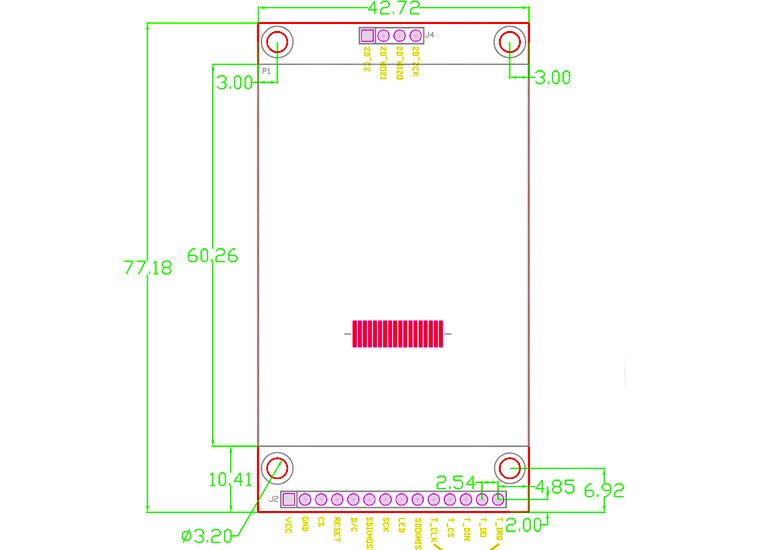
Питание
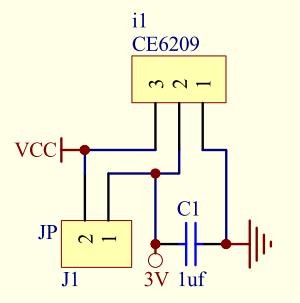
Цепи питания модуля.
На плате модуля установлена микросхема CE6209 стабилизатора напряжения 3 В для питания модуля от источника 5 В. При питании от источника 3,3 В перемычка J1 должна быть замкнута. Перед включением напряжения питания 5 В проверить отсутствие перемычки J1. Линии питания модуля соединяются с контактом VCC и GND. Питание от 5 В предпочтительнее так как стабилизатор модуля обеспечивает напряжение 3 В более соответствующее требованиям ЖКИ чем напряжение 3,3 В. Подсветка через контакт LED питается напряжением 3 В.
Контакты и сигналы
Интерфейс модуля содержит две раздельные шины SPI. 14-контактный соединитель J2 содержит контакты сигналов интерфейса SPI дисплея: CS, MOSI, MISO, SCK. Они имеют логические уровни с максимальным значением 3 В, а также J2 содержит контакты:
LED – питание подсветки 3 В,
D/C – выбор передачи данных или команд,
RST – сброс, низкий активный уровень.
Соединитель J2 содержит контакты сигналов сенсорного управления, их название начинается с T_. Интерфейс SPI SD-карты выведен на набор контактов J4.
1 SD_CS
2 SD_MOSI
3 SD_MISO
4 SD_SCK
При подключении к микроконтроллеру питающемуся от 5 В дисплей сенсорный 2,4 TFT LCD 240x320 подключают через цепи согласования уровней. В противном случае TJCTM24024-SPI испортится. В качестве цепей согласования применяют резисторные делители, диодные ограничители совместно с резисторами, специальные микросхемы и другие схемные решения.
Ознакомительное включение
Проверка
Для ознакомления с дисплеем возьмем Arduino Pro Mini, имеющее питание 3,3 В. Подключение одинаковое для нескольких типов Arduino.
Дисплей Arduino UNO, NANO или PRO MINI
SDO (MISO) контакт 12
LED 3.3 V
SCK 13
SDI (MOSI) 11
D/C 9
RESET 3.3 V
CS 10
GND GND
VCC 3.3 V
Проведем тестирование программной библиотеки Adafruit ILI9341 нашей программой graphictest. Предварительно установим программные библиотеки Adafruit ILI9341 https://github.com/adafruit/Adafruit_ILI9341 и Adafruit GFX https://github.com/adafruit/Adafruit-GFX-Library Наберем текст программы.
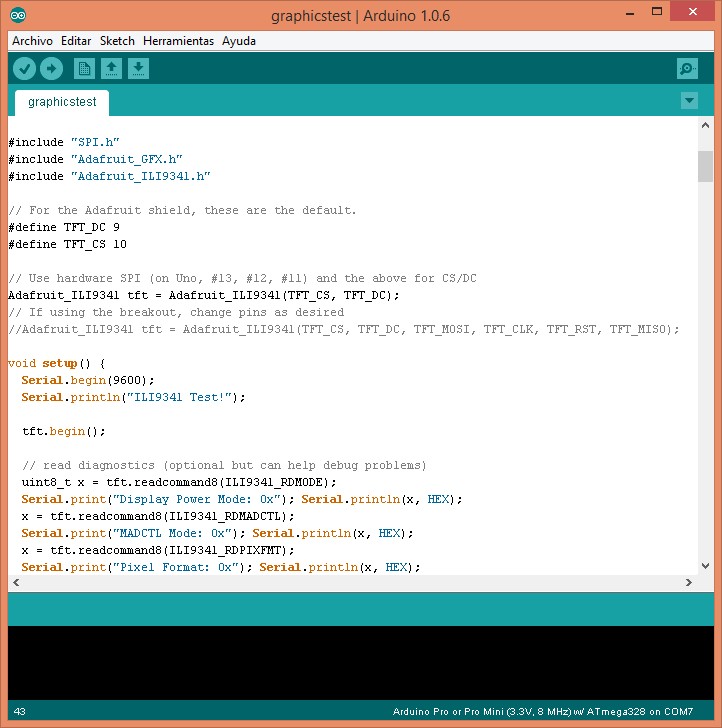
Следует без изменений компилировать и загрузить программу. Включим соединенные модули. На экране должны появляться различные изображения показанные далее.

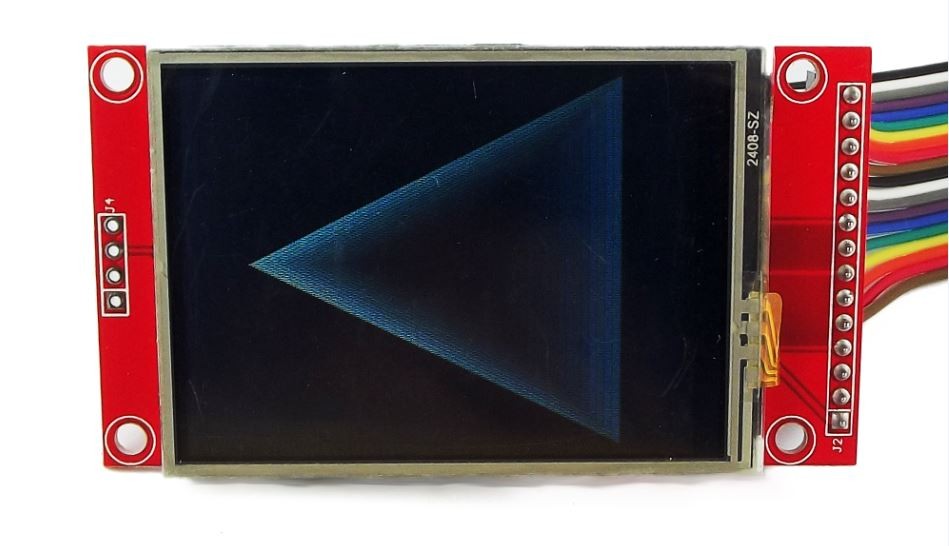
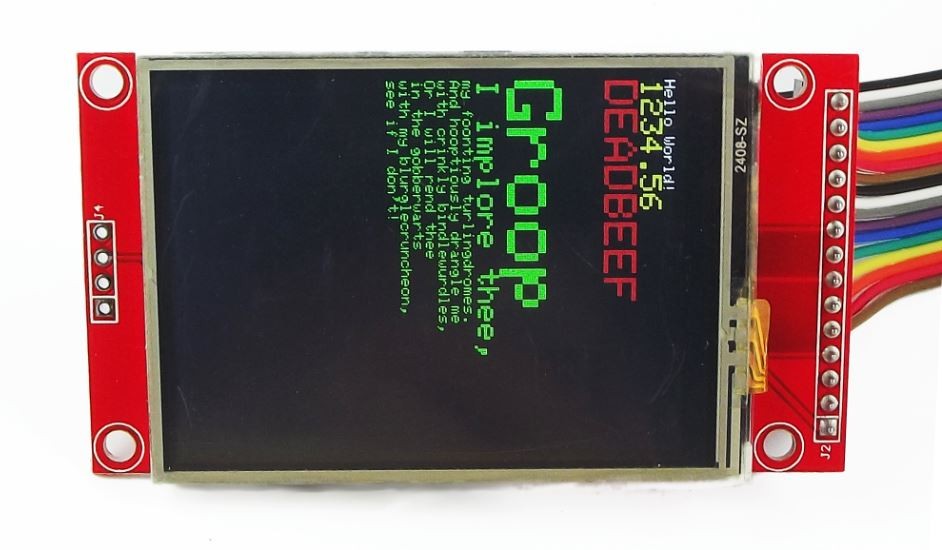
Если открыть последовательный монитор, то увидим характеристики информации отображаемой дисплеем.
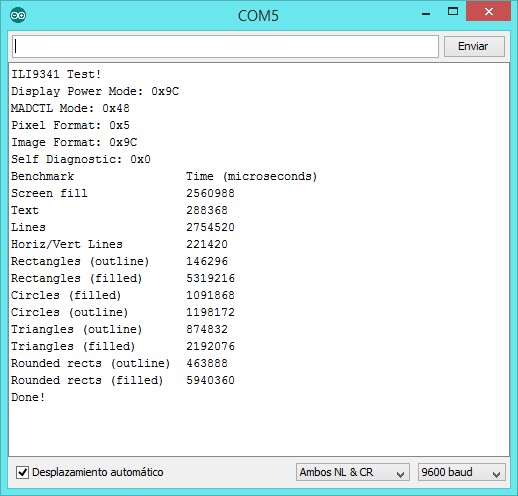
Перейдем к более полезным примерам.
Индикация значения напряжения на аналоговом входе
Для этого нужно подвижный контакт потенциометра соединить с аналоговым входом AN0, а остальные его контакты соединить с общим проводом и питанием 3 В. Загрузите следующую программу.
[code1]
Назначение программных функции приведенной выше программы.
#define TFT_DC 9
#define TFT_CS 10
Adafruit_ILI9341 tft = Adafruit_ILI9341(TFT_CS, TFT_DC);
Как видно здесь просто указываются контакты Arduino.
Инициализация TFT
tft.begin();
Ориентация экрана
tft.setRotation(1); //Horizontal
Значения вводятся от 0 до 3, где 0 – исходное положение, 1 – поворот на 90 °, 2 – поворот на 180 °, 3 – поворот на 270 °.
Цвет фона и цвет текста.
tft.fillScreen(background);
tft.setTextColor(txtColor);
FillScreen() заполняет весь экран указанным цветом фона, SetTextColor() устанавливает цвет текста, который будет написан позже. Цвета, которые мы используем: ILI9341_BLACK, ILI9341_NAVY, ILI9341_DARKGREEN, ILI9341_DARKCYAN, ILI9341_MAROON, ILI9341_PURPLE, ILI9341_OLIVE, ILI9341_LIGHTGREY, ILI9341_DARKGREY, ILI9341_BLUE, ILI9341_GREEN, ILI9341_CYAN, LI9341_RED, ILI9341_MAGENTA, ILI9341_YELLOW, ILI9341_WHITE, ILI9341_ORANGE, ILI9341_GREENYELLOW, ILI9341_PINK.
Размер текста, и установка курсора.
tft.setTextSize(5);
tft.setCursor(x,y);
Размер текста указывает на толщину шрифта в точках. Положение курсора определено в (х,у). Позиция (0,0) – верхний левый угол.
Распечатать текст.
tft.print("Voltage: ");
Эта функция наследует все особенности функции printf().
Заметьте, что в программе нет функции удаления текста. Для этого следует написать тот же текст цветом фона. Результатом работы программы должно быть следующее:

Осциллограф из Arduino
Этот пример аналогичен предыдущему, за исключением того, что вместо того чтобы показывать напряжение в виде текста, оно отображается графически. Текст программы далее.
[code2]
Происходит чтение значения между 0 и значением соответствующим высоте масштаба отображения. Точка отображается в позиции x,y. Программа увеличивает значение координаты х. Когда достигнут конец экрана – экран стирается и начинается отображение с х=0.

Тестирование touch-screen
Установим соединения между контактами:
Дисплей Arduino UNO, NANO или PRO MINI
T_IRQ 7
T_DO 6
T_DIN 5
T_CS 4
T_CLK 3
SDO (MISO) 12
LED 3.3 V
SCK 13
SDI (MOSI) 11
D/C 9
RESET 3.3 V
CS 10
GND GND
VCC 3.3 V
Новые соединения добавлены только для сигналов касания. Другие соединения остаются такими же, как и в предыдущем примере. Для работы с сенсорным экраном понадобится библиотека UTouch.
[code3]
Функции библиотеки uTouch.
Создание экземпляра Touch.
#define t_SCK 3
#define t_CS 4
#define t_MOSI 5
#define t_MISO 6
#define t_IRQ 7
UTouch ts(t_SCK, t_CS, t_MOSI, t_MISO, t_IRQ);
Библиотека может работать с любыми контактами кроме контактов Arduino SPI.
Инициализации и настройки сенсорного экрана.
ts.InitTouch();
ts.setPrecision(PREC_MEDIUM);
После инициализации, используя сенсорный экран InitTouch(), следует установить точность с помощью функции setprecision(), доступны: PREC_LOW, PREC_MEDIUM, PREC_HI и PREC_EXTREME.
Проверка нажатия на экран.
ts.dataAvailable()
Функция dataAvailable() возвращает логическое значение, истина при нажатии на экран, и ложное значение в противном случае.
Ложится на позиции сенсорного экрана
x = ts.getX()+15;
y = ts.getY()+5;
Координаты сенсорного слоя и ЖКИ индикатора, как правило, не совпадают. Для их совмещения необходимо добавить или вычесть из координат, что и делается в программе.
При работе программы должен появиться желтый фон. Нажмите на экран, должна появиться точка контрастного цвета. Если перемещать нажатие, то мы увидим линию.
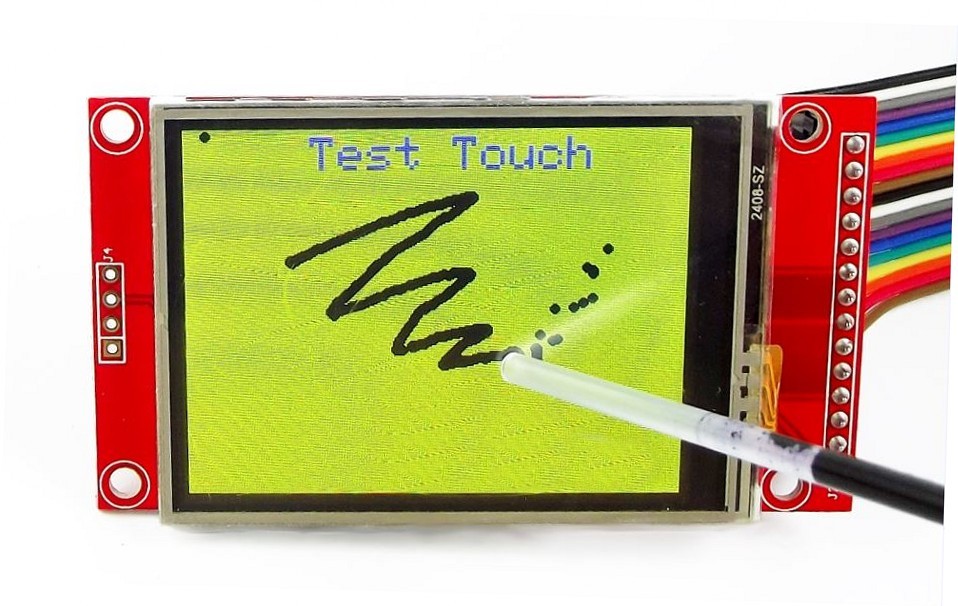
Для очистки экрана нажмите кнопку сброса Arduino.
Техническая документация
Схема электрическая
Программирование микроконтроллера класса 51
Пример использования
Рекомендуем:



Модуль TJCTM24024-SPI позволяет оснастить устройство на основе микроконтроллера цветным (18-битный цвет – 262144 цветов) сенсорным дисплеем с диагональю 2,4 дюйма. Дисплей имеет подсветку. Его удобно использовать благодаря большому углу обзора. Контрастность и динамические свойства ЖКИ индикатора H24TM84A позволяют воспроизводить видео. В состав модуля входит контейнер для CD карты, на которой могут размещаться изображения, видеозаписи и множество фрагментов программ для разгрузки памяти МК. Дисплей сенсорный 2,4 TFT LCD 240x320 имеет ЖКИ контроллер ILI9341 и контроллер сенсорных функций ADS7843 или XPT2046 Контроллер ЖКИ содержит буфер RAM, что снижает требования к микроконтроллеру прибора. Дисплей управляется по последовательной SPI шине. Мощный сервис модуля TJCTM24024-SPI позволяет прекрасно работать с системами Arduino, Raspberry Pi, STM32 Nucleo. Удобный интерфейс великолепно сочетается с МК классов Atmel AVR, 51, PIC и других. Совместим и является глубоким развитием дисплея Nokia LCD 5110 о котором рассказано здесь www.arduino-kit.ru
Характеристики
Напряжение питания 3 В или 5 В
Ток потребления при включенной подсветке 100 мА
Разрешение экрана 320 x 240 точек
Негативное воспроизведение
Объем SD карты 2 Гбайт
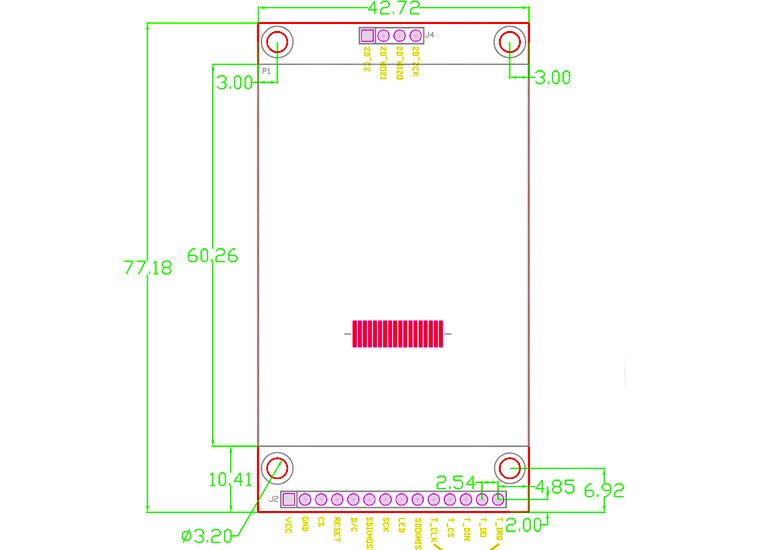
Питание
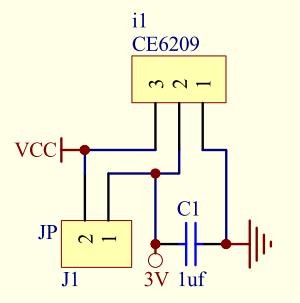
Цепи питания модуля.
На плате модуля установлена микросхема CE6209 стабилизатора напряжения 3 В для питания модуля от источника 5 В. При питании от источника 3,3 В перемычка J1 должна быть замкнута. Перед включением напряжения питания 5 В проверить отсутствие перемычки J1. Линии питания модуля соединяются с контактом VCC и GND. Питание от 5 В предпочтительнее так как стабилизатор модуля обеспечивает напряжение 3 В более соответствующее требованиям ЖКИ чем напряжение 3,3 В. Подсветка через контакт LED питается напряжением 3 В.
Контакты и сигналы
Интерфейс модуля содержит две раздельные шины SPI. 14-контактный соединитель J2 содержит контакты сигналов интерфейса SPI дисплея: CS, MOSI, MISO, SCK. Они имеют логические уровни с максимальным значением 3 В, а также J2 содержит контакты:
LED – питание подсветки 3 В,
D/C – выбор передачи данных или команд,
RST – сброс, низкий активный уровень.
Соединитель J2 содержит контакты сигналов сенсорного управления, их название начинается с T_. Интерфейс SPI SD-карты выведен на набор контактов J4.
1 SD_CS
2 SD_MOSI
3 SD_MISO
4 SD_SCK
При подключении к микроконтроллеру питающемуся от 5 В дисплей сенсорный 2,4 TFT LCD 240x320 подключают через цепи согласования уровней. В противном случае TJCTM24024-SPI испортится. В качестве цепей согласования применяют резисторные делители, диодные ограничители совместно с резисторами, специальные микросхемы и другие схемные решения.
Ознакомительное включение
Проверка
Для ознакомления с дисплеем возьмем Arduino Pro Mini, имеющее питание 3,3 В. Подключение одинаковое для нескольких типов Arduino.
Дисплей Arduino UNO, NANO или PRO MINI
SDO (MISO) контакт 12
LED 3.3 V
SCK 13
SDI (MOSI) 11
D/C 9
RESET 3.3 V
CS 10
GND GND
VCC 3.3 V
Проведем тестирование программной библиотеки Adafruit ILI9341 нашей программой graphictest. Предварительно установим программные библиотеки Adafruit ILI9341 https://github.com/adafruit/Adafruit_ILI9341 и Adafruit GFX https://github.com/adafruit/Adafruit-GFX-Library Наберем текст программы.
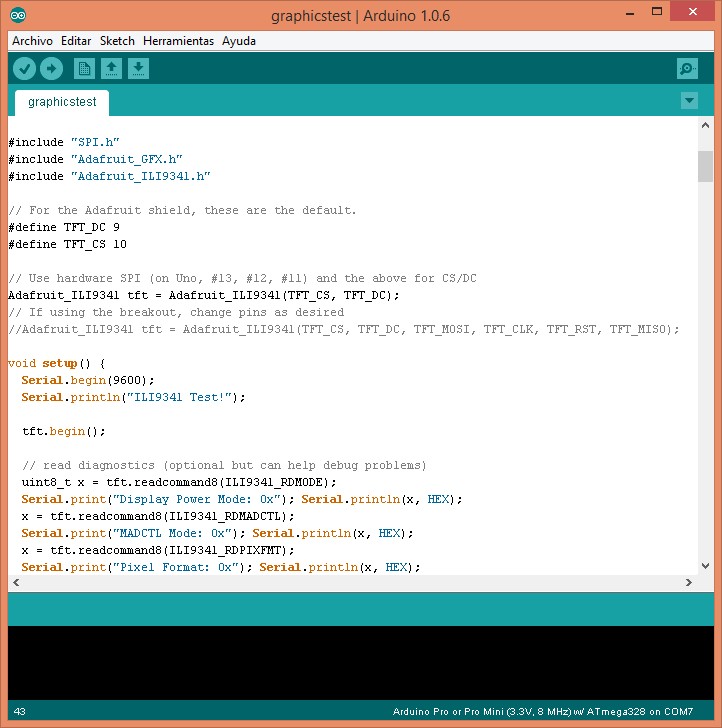
Следует без изменений компилировать и загрузить программу. Включим соединенные модули. На экране должны появляться различные изображения показанные далее.

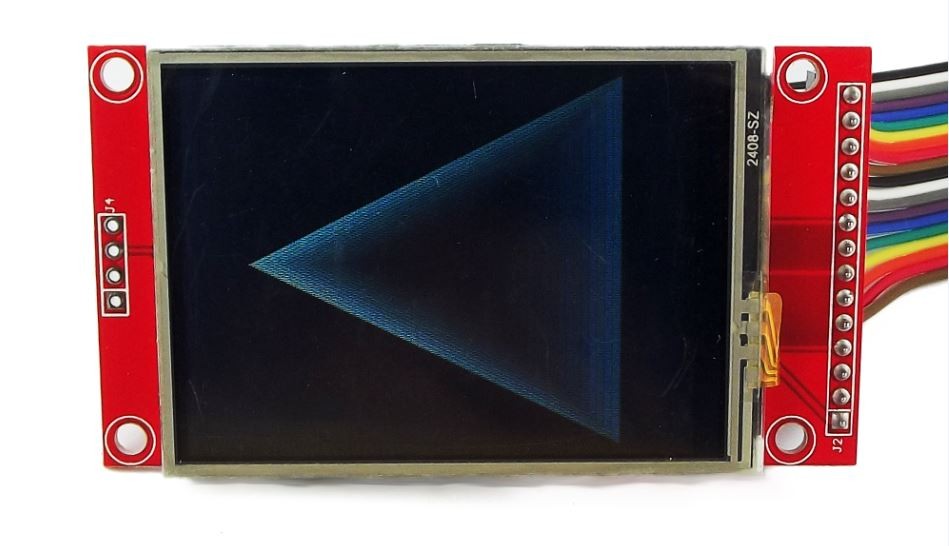
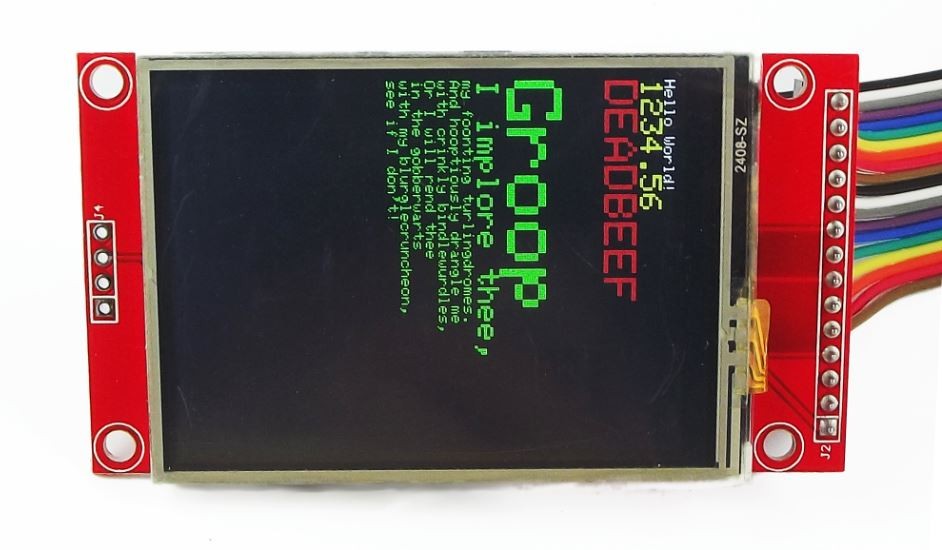
Если открыть последовательный монитор, то увидим характеристики информации отображаемой дисплеем.
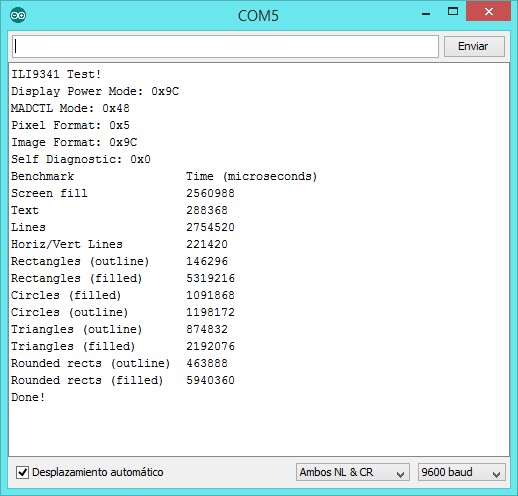
Перейдем к более полезным примерам.
Индикация значения напряжения на аналоговом входе
Для этого нужно подвижный контакт потенциометра соединить с аналоговым входом AN0, а остальные его контакты соединить с общим проводом и питанием 3 В. Загрузите следующую программу.
[code1]
Назначение программных функции приведенной выше программы.
#define TFT_DC 9
#define TFT_CS 10
Adafruit_ILI9341 tft = Adafruit_ILI9341(TFT_CS, TFT_DC);
Как видно здесь просто указываются контакты Arduino.
Инициализация TFT
tft.begin();
Ориентация экрана
tft.setRotation(1); //Horizontal
Значения вводятся от 0 до 3, где 0 – исходное положение, 1 – поворот на 90 °, 2 – поворот на 180 °, 3 – поворот на 270 °.
Цвет фона и цвет текста.
tft.fillScreen(background);
tft.setTextColor(txtColor);
FillScreen() заполняет весь экран указанным цветом фона, SetTextColor() устанавливает цвет текста, который будет написан позже. Цвета, которые мы используем: ILI9341_BLACK, ILI9341_NAVY, ILI9341_DARKGREEN, ILI9341_DARKCYAN, ILI9341_MAROON, ILI9341_PURPLE, ILI9341_OLIVE, ILI9341_LIGHTGREY, ILI9341_DARKGREY, ILI9341_BLUE, ILI9341_GREEN, ILI9341_CYAN, LI9341_RED, ILI9341_MAGENTA, ILI9341_YELLOW, ILI9341_WHITE, ILI9341_ORANGE, ILI9341_GREENYELLOW, ILI9341_PINK.
Размер текста, и установка курсора.
tft.setTextSize(5);
tft.setCursor(x,y);
Размер текста указывает на толщину шрифта в точках. Положение курсора определено в (х,у). Позиция (0,0) – верхний левый угол.
Распечатать текст.
tft.print("Voltage: ");
Эта функция наследует все особенности функции printf().
Заметьте, что в программе нет функции удаления текста. Для этого следует написать тот же текст цветом фона. Результатом работы программы должно быть следующее:

Осциллограф из Arduino
Этот пример аналогичен предыдущему, за исключением того, что вместо того чтобы показывать напряжение в виде текста, оно отображается графически. Текст программы далее.
Происходит чтение значения между 0 и значением соответствующим высоте масштаба отображения. Точка отображается в позиции x,y. Программа увеличивает значение координаты х. Когда достигнут конец экрана – экран стирается и начинается отображение с х=0.

Тестирование touch-screen
Установим соединения между контактами:
Дисплей Arduino UNO, NANO или PRO MINI
T_IRQ 7
T_DO 6
T_DIN 5
T_CS 4
T_CLK 3
SDO (MISO) 12
LED 3.3 V
SCK 13
SDI (MOSI) 11
D/C 9
RESET 3.3 V
CS 10
GND GND
VCC 3.3 V
Новые соединения добавлены только для сигналов касания. Другие соединения остаются такими же, как и в предыдущем примере. Для работы с сенсорным экраном понадобится библиотека UTouch.
Функции библиотеки uTouch.
Создание экземпляра Touch.
#define t_SCK 3
#define t_CS 4
#define t_MOSI 5
#define t_MISO 6
#define t_IRQ 7
UTouch ts(t_SCK, t_CS, t_MOSI, t_MISO, t_IRQ);
Библиотека может работать с любыми контактами кроме контактов Arduino SPI.
Инициализации и настройки сенсорного экрана.
ts.InitTouch();
ts.setPrecision(PREC_MEDIUM);
После инициализации, используя сенсорный экран InitTouch(), следует установить точность с помощью функции setprecision(), доступны: PREC_LOW, PREC_MEDIUM, PREC_HI и PREC_EXTREME.
Проверка нажатия на экран.
ts.dataAvailable()
Функция dataAvailable() возвращает логическое значение, истина при нажатии на экран, и ложное значение в противном случае.
Ложится на позиции сенсорного экрана
x = ts.getX()+15;
y = ts.getY()+5;
Координаты сенсорного слоя и ЖКИ индикатора, как правило, не совпадают. Для их совмещения необходимо добавить или вычесть из координат, что и делается в программе.
При работе программы должен появиться желтый фон. Нажмите на экран, должна появиться точка контрастного цвета. Если перемещать нажатие, то мы увидим линию.
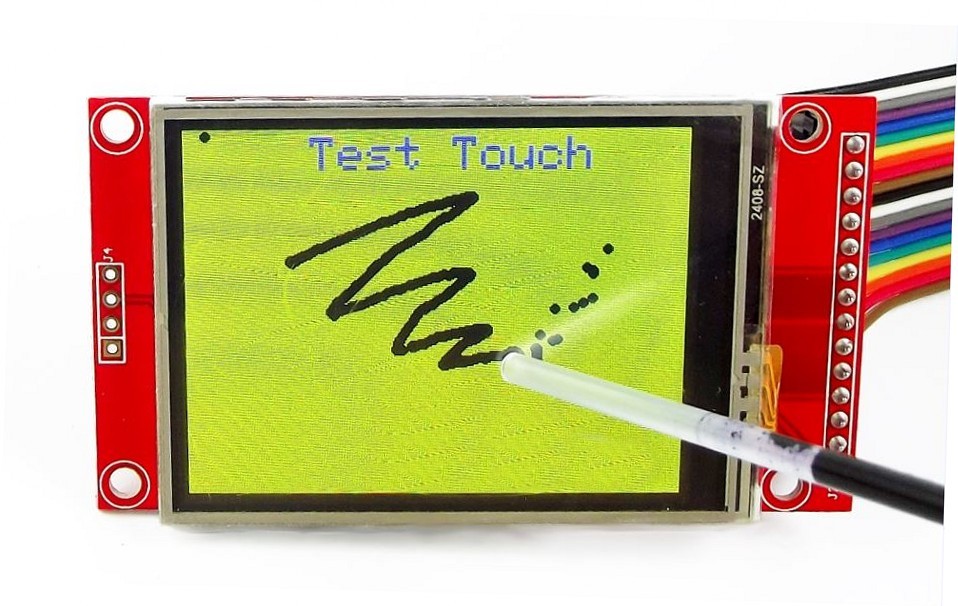
Для очистки экрана нажмите кнопку сброса Arduino.
Техническая документация
Схема электрическая
Программирование микроконтроллера класса 51
Пример использования
Рекомендуем:



Характеристики
| Screen Size | 2.4” | - |
| Resolution | 240x320 | - |
| Pixel Pitch | 0.153(H)x0.153(V) | - |
| Typical Contrast Ratio | 500 | - |
| Module dimension | 47.72(H)x60.26(V)x5.8(D) | mm |
| Active area | 36.72(H)x48.96(V) | mm |
| Background LED | 4 White LED | - |
| Weight | 10.7 | g |







